Wie richtet man Versandklassen in WooCommerce ein? Eine Schritt-für-Schritt-Anleitung
Veröffentlicht: 2024-08-28Der Versand spielt eine sehr wichtige Rolle für die Kundenzufriedenheit und die allgemeine Geschäftseffizienz von Online-Shops. In WooCommerce sind Versandklassen eine leistungsstarke Möglichkeit zur Feinabstimmung Ihrer Versandstrategie. In diesem Artikel gehe ich alles durch, was Sie über die Einrichtung von Versandklassen in WooCommerce wissen müssen, vom Verständnis der Grundlagen bis hin zu fortgeschrittenen Tipps zur Maximierung der Effizienz.
Wie unterscheiden sich die Versandkosten von den Versandklassen?
Es ist wichtig, den Unterschied zwischen Versandtarifen und Versandklassen zu verstehen, bevor Sie mit der Einrichtung des Versands im WooCommerce-Verfahren beginnen, da diese Konzepte manchmal ähnlich verwendet werden, aber unterschiedliche Funktionen haben.
Der Preis, den Kunden für die Lieferung ihrer Waren zahlen, wird als Versandtarifbezeichnet . Bei der Berechnung dieser Gebühren können zahlreiche Variablen berücksichtigt werden, darunter die Versandart, der Bestimmungsort, das Gewicht und der Gesamtbestellwert. Um sicherzustellen, dass Verbraucher je nach Standort die korrekten Versandkosten zahlen, ermöglicht WooCommerce Ladenbesitzern, separate Versandkosten für verschiedene Lieferzonen einzurichten.
Versandklassenhingegen sind eine Möglichkeit, ähnliche Produkte zu Versandzwecken zu gruppieren. Wenn Ihr Geschäft beispielsweise sowohl leichte Artikel wie T-Shirts als auch schwerere Artikel wie Möbel verkauft, können Sie für diese Produkttypen separate Versandklassen erstellen. Dadurch können Sie je nach Produktkategorie, Größe oder Gewicht unterschiedliche Versandkosten oder -methoden zuweisen. Versandklassen sind besonders nützlich für Geschäfte, die eine breite Produktpalette mit unterschiedlichen Versandanforderungen verkaufen.
Wie füge ich Versandklassen in WooCommerce hinzu?
Nachdem Sie nun wissen, was Versandklassen sind, ist es an der Zeit, Ihnen zu zeigen, wie Sie diese in Ihrem WooCommerce hinzufügen. Das Einrichten von Versandklassen ist einer der wichtigsten Teile beim Einrichten des Versands in WooCommerce. Alles geht in nur vier Schritten:
Schritt 1: Greifen Sie auf die Versandeinstellungen zu
Schritt 2: Erstellen Sie eine neue Versandklasse
Schritt 3: Definieren Sie die Versandklassendetails
Schritt 4: Speichern Sie die Versandklasse
Hier ist eine Schritt-für-Schritt-Anleitung:
Schritt 1: Greifen Sie auf die Versandeinstellungen zu
Navigieren Sie zunächst zu Ihren WooCommerce-Versandeinstellungen. Gehen Sie in der Seitenleiste zu WooCommerce → Einstellungen → Versand → Versandklassen. Hier finden Sie eine Liste aller bisher erstellten Versandklassen sowie die Anzahl der jeder Versandklasse zugeordneten Produkte. Hier können Sie eine neue Versandklasse erstellen oder eine bestehende bearbeiten.
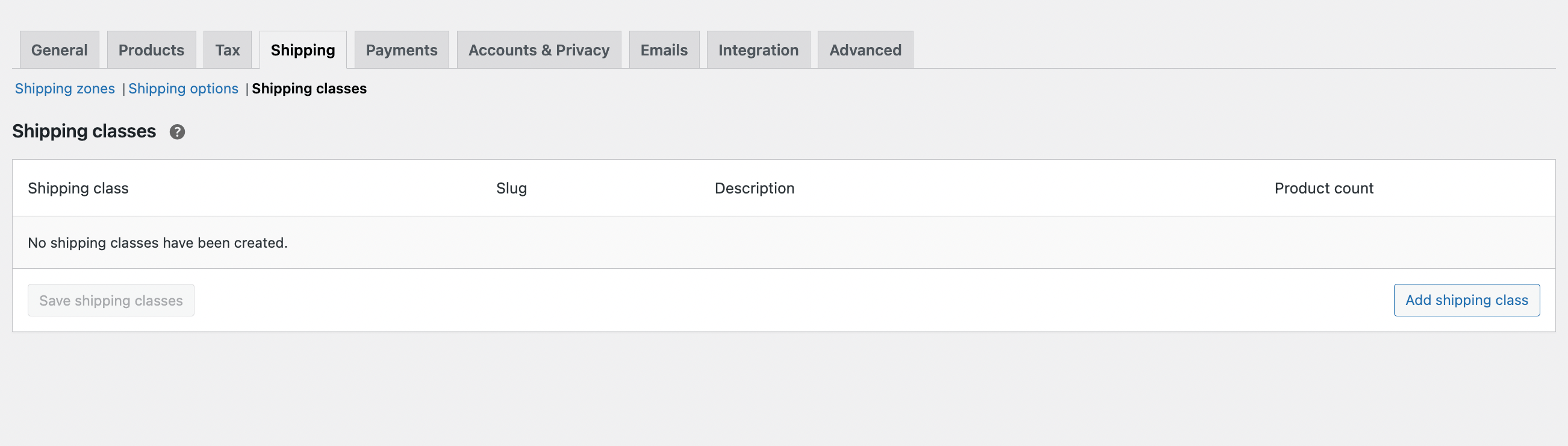
Schritt 2: Erstellen Sie eine neue Versandklasse
Wenn Sie eine neue Versandklasse erstellen möchten, verwenden Sie die Schaltfläche Versandklasse hinzufügen.
Schritt 3: Definieren Sie die Versandklassendetails
Sie müssen die Details für Ihre neue Versandklasse eingeben:
- Name der Versandklasse: Geben Sie einen aussagekräftigen Namen für die Versandklasse ein, z. B. „Schwere Artikel“ oder „Kleine Pakete“.
- Slug: Dies ist die URL-freundliche Version des Namens. Es wird automatisch basierend auf dem Namen der Versandklasse generiert, kann aber bei Bedarf bearbeitet werden.
- Beschreibung: Fügen Sie eine kurze Beschreibung der Versandklasse hinzu. Dies ist optional, kann aber hilfreich sein, um den Überblick über verschiedene Klassen zu behalten, insbesondere wenn Sie über einen großen Bestand verfügen.
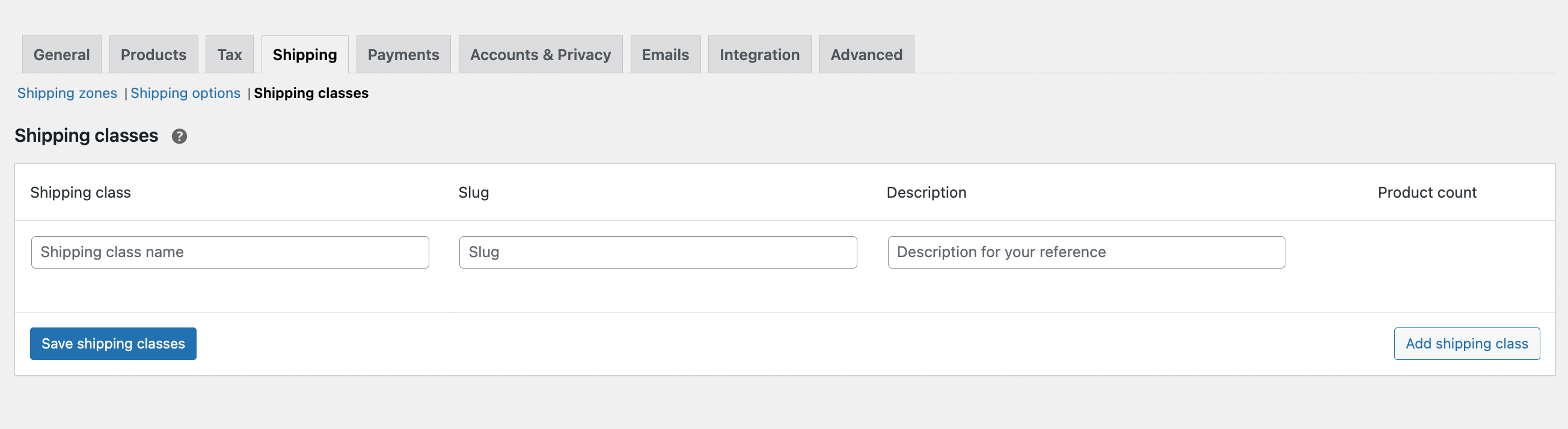
Schritt 4: Speichern Sie die Versandklasse
Nachdem Sie die Details eingegeben haben, klicken Sie auf die Schaltfläche „Versandklassen speichern“, um die neue Klasse zu Ihrem WooCommerce-Shop hinzuzufügen. Sie können diesen Vorgang wiederholen, um bei Bedarf weitere Versandklassen zu erstellen.
Wenden Sie die Versandklasse auf Produkte an
Sobald Sie Ihre Versandklassen erstellt haben, können Sie diese ganz einfach Ihren Produkten zuweisen. So geht's:
Schritt 1: Bearbeiten Sie ein Produkt
Navigieren Sie zum Abschnitt „Produkte“Ihres WooCommerce-Dashboards. Es ist genau dieser Reiter:
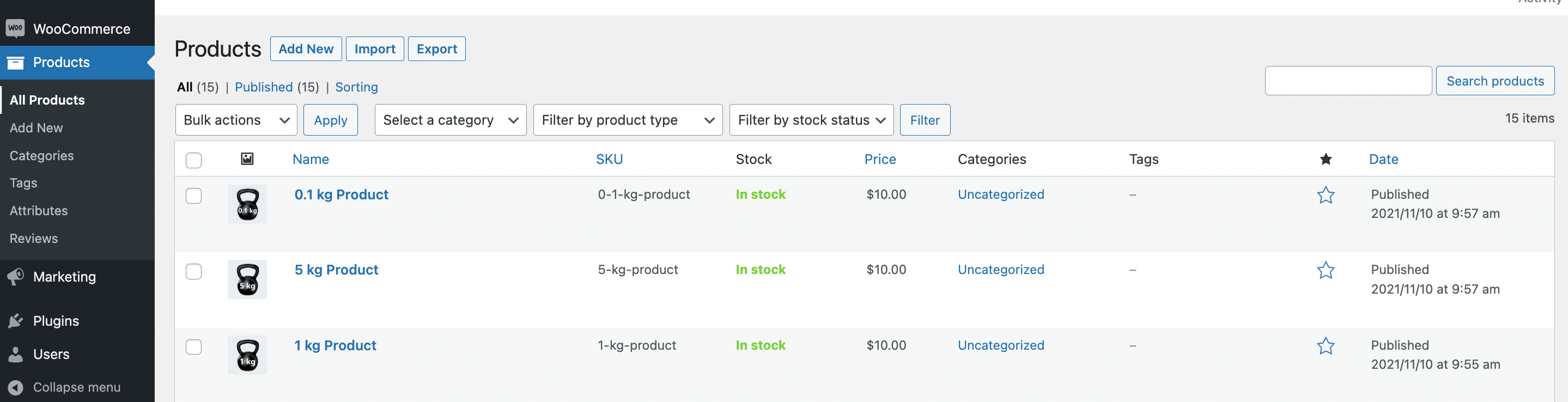
Verwechseln Sie es nicht mit der Registerkarte „Produkte“ in den WooCommerce-Einstellungen. Sobald Sie an der richtigen Stelle sind, wählen Sie ein Produkt aus, dem Sie eine Versandklasse zuweisen möchten. Klicken Sie aufBearbeiten, um die Produkteinstellungen zu öffnen.
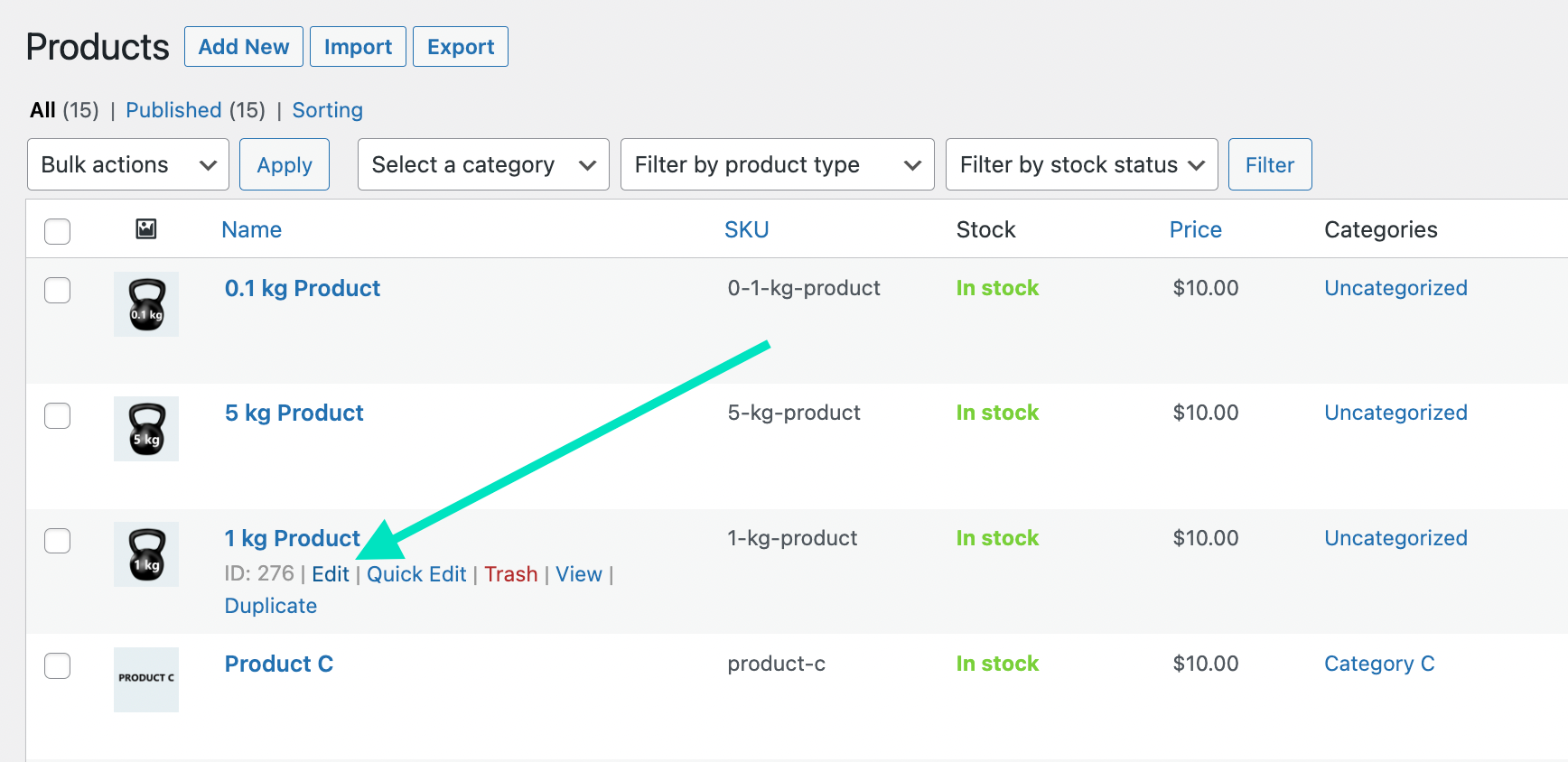
Schritt 2: Weisen Sie die Versandklasse zu
Scrollen Sie auf der Einstellungsseite des Produkts nach unten zum Abschnitt Produktdaten. Klicken Sie dann auf die RegisterkarteVersand.
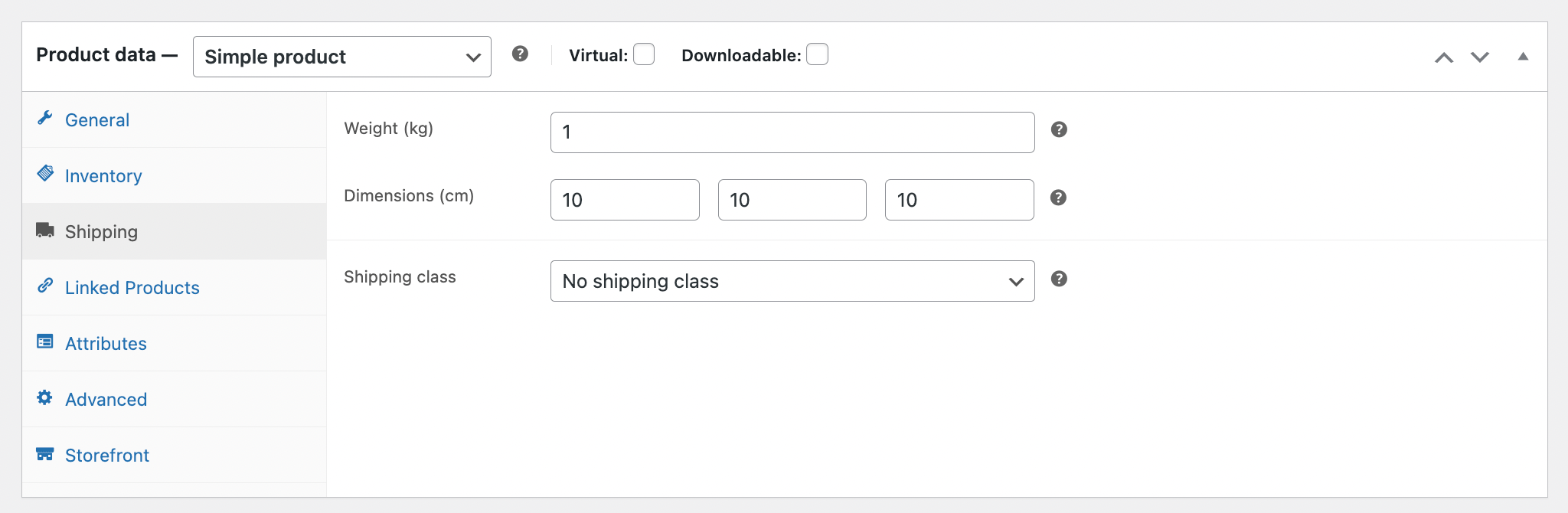
Hier sehen Sie ein Dropdown-Menü mit der BezeichnungVersandklasse. Wählen Sie die Versandklasse für das Produkt aus. Wenn ein Produkt in mehrere Kategorien fällt, wählen Sie die Klasse aus, die seinen Hauptmerkmalen am besten entspricht.
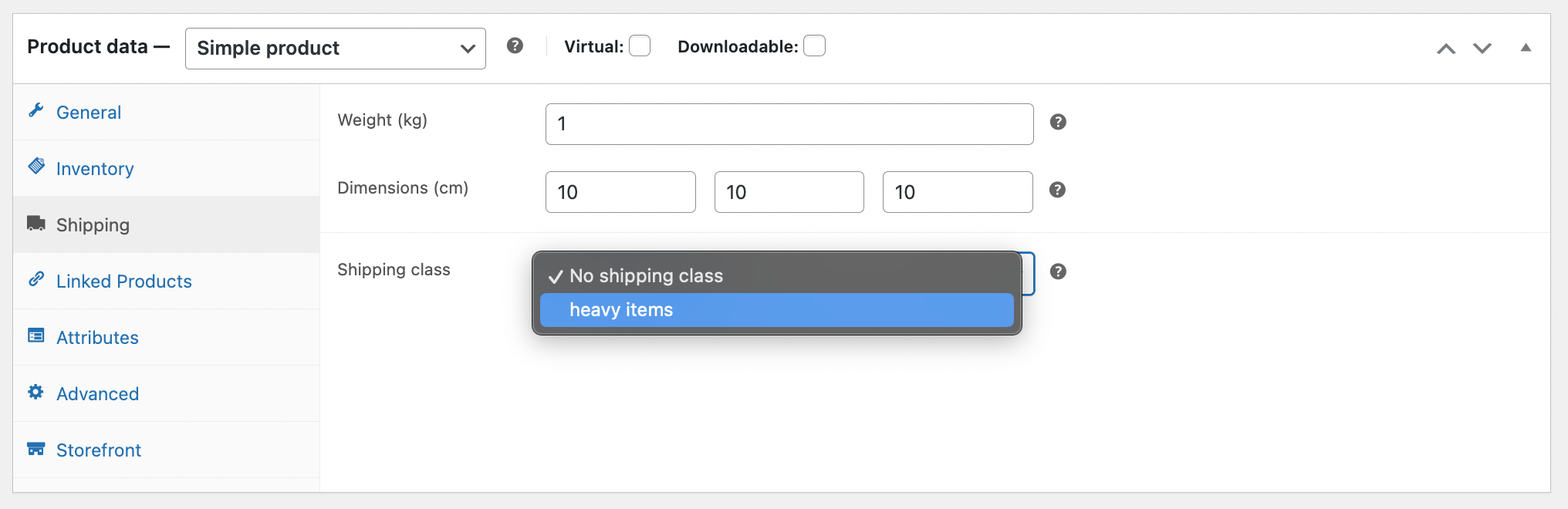
Schritt 3: Speichern Sie die Änderungen
Scrollen Sie nach Auswahl der Versandklasse nach unten und klicken Sie auf die Schaltfläche „Aktualisieren“, um Ihre Änderungen zu speichern. Das Produkt wird nun der von Ihnen gewählten Versandklasse zugeordnet.
Versandklassen in großen Mengen zuweisen
Wenn Sie viele Produkte aktualisieren müssen, können Sie mit WooCommerce Versandklassen in großen Mengen zuweisen. Gehen Sie dazu zum Abschnitt „Produkte“, wählen Sie die Produkte aus, die Sie aktualisieren möchten, wählen Sie„Bearbeiten“aus dem Menü „Massenaktionen“ und klicken Sie auf die Schaltfläche„Übernehmen“.
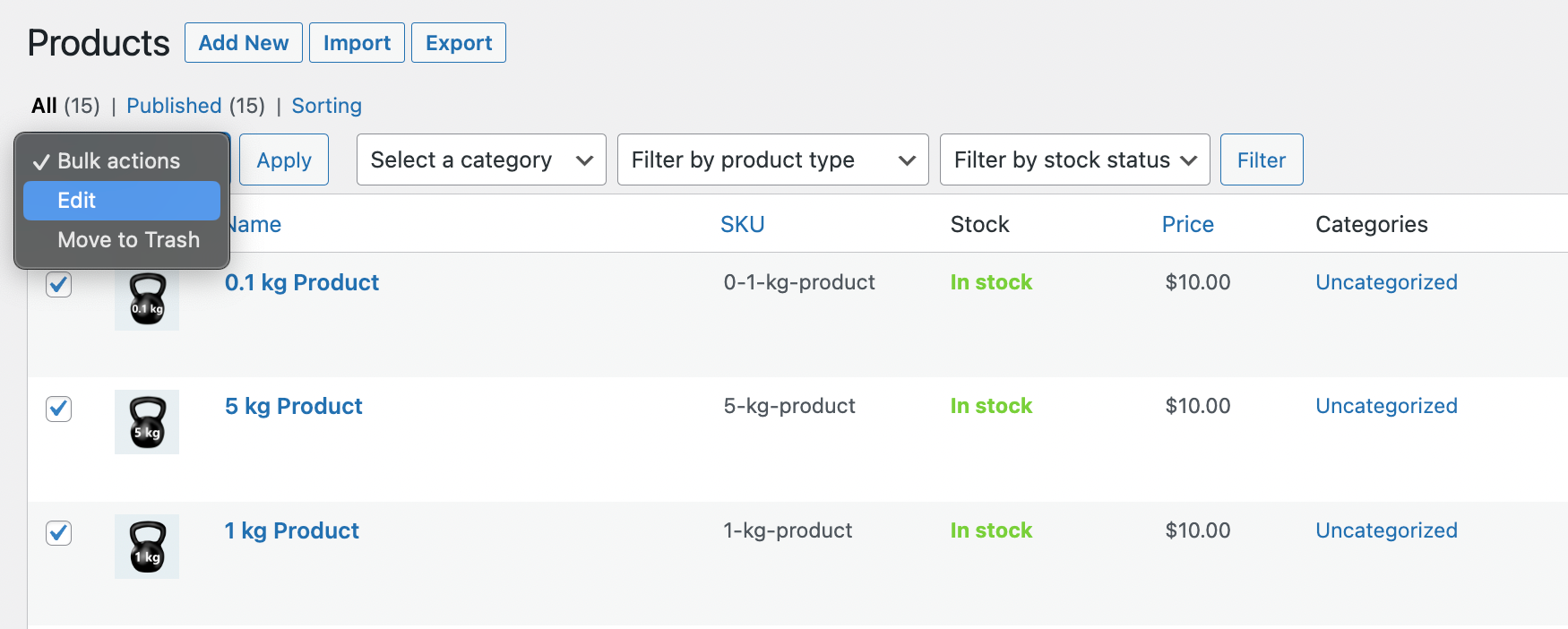
Im Massenbearbeitungsbildschirm können Sie allen ausgewählten Produkten gleichzeitig eine Versandklasse zuweisen, was Zeit spart und die Konsistenz in Ihrem gesamten Shop gewährleistet.
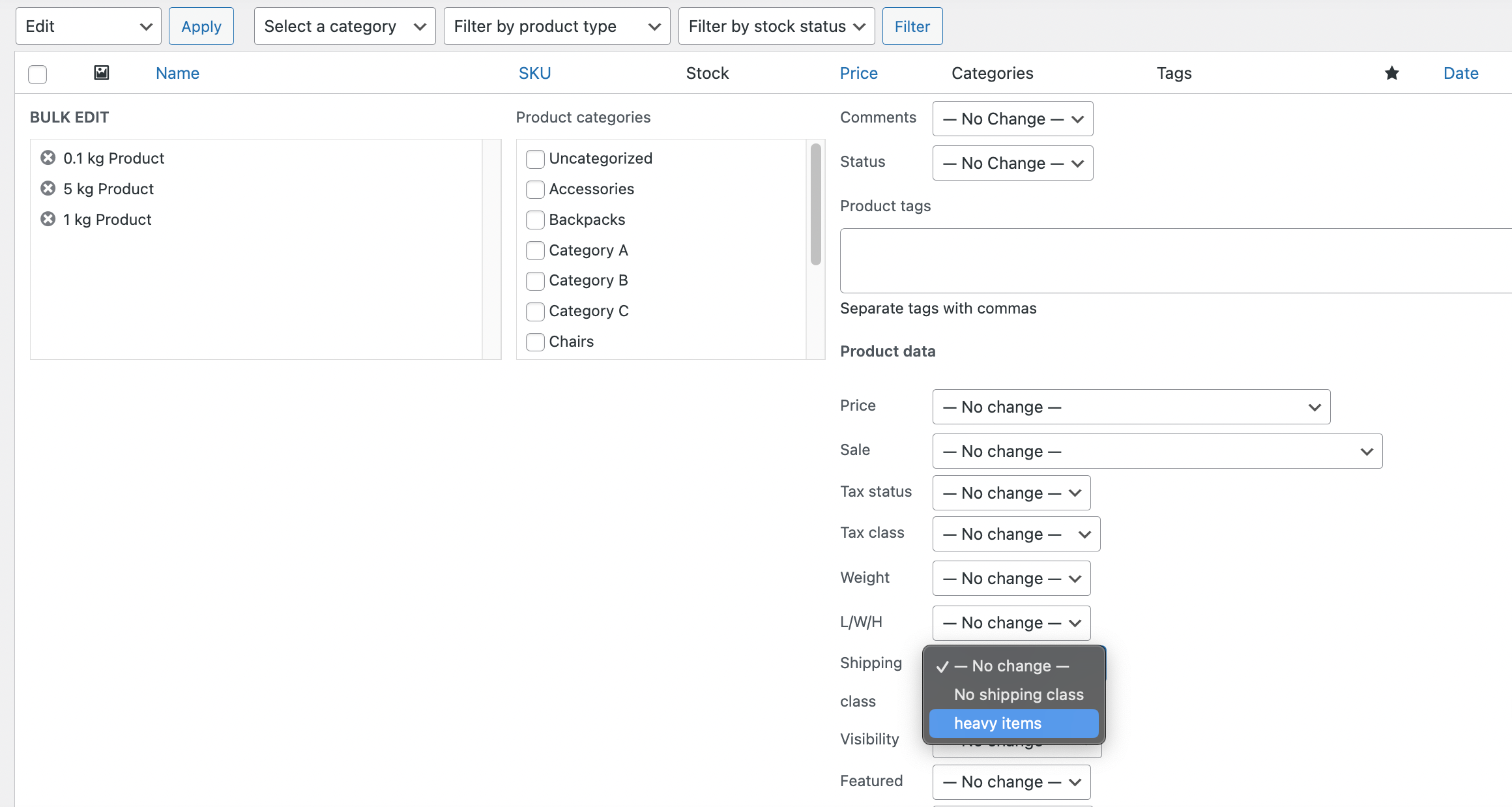
Warum ist die Einrichtung von Versandklassen in WooCommerce unerlässlich?
Nachdem Sie nun wissen, wie Sie Versandklassen in WooCommerce verwenden, ist es an der Zeit zu erfahren, warum sie so wichtig sind:
Individuelle Versandkosten
Durch die Verwendung von Versandklassen können Sie für verschiedene Produkttypen unterschiedliche Versandkosten berechnen. Dadurch können Sie verhindern, dass Ihren Kunden zu wenig oder zu viel berechnet wird, indem sichergestellt wird, dass Ihre Versandkosten den Kosten für den Versand jedes Artikels angemessen entsprechen. Beispielsweise könnte es günstiger sein, einen kleinen, leichten Gegenstand zu versenden als ein riesiges, schweres Möbelstück. Sie können diese Abweichungen automatisch mit Versandklassen berücksichtigen und WooCommerce-Versand ganz einfach basierend auf Produktkategorie oder Versandklasse anbieten.

Verbessertes Kundenerlebnis
Verbraucher legen Wert auf Genauigkeit und Offenheit, wenn es um Versandkosten geht. Sie können Warenkorbabbrüche reduzieren und das Vertrauen stärken, indem Sie an der Kasse transparente und präzise Versandkosten anbieten, indem Sie Versandklassen einrichten. Genaue Versandpreise sind für die Aufrechterhaltung des Umsatzes unerlässlich, da Überraschungszustellungsgebühren ein Hauptgrund dafür sind, dass Warenkörbe aufgegeben werden.
Betriebseffizienz
Indem Sie zusammengehörige Artikel einer Sendungsklasse zuordnen, können Sie Ihre Abläufe vereinfachen. Dies erleichtert die Verwaltung der Versandprozesse, von der Verpackung bis zur Auswahl der besten Versandoption. Da Sie diese Aktionen einfach auf bestimmte Versandklassen anwenden können, ist es auch einfacher, für bestimmte Waren eine kostenlose oder reduzierte Lieferung anzubieten.
Häufige Fehler beim Einrichten von Versandklassen in WooCommerce
Auch wenn das Erstellen von Versandklassen nicht so schwierig ist, gibt es einige typische Fehler, die später zu Problemen führen können. Hier sind einige Fehler, die Sie vermeiden sollten:
Versandklassen sind nicht klar definiert
Um spätere Missverständnisse zu vermeiden, ist es unbedingt erforderlich, dass die Namen Ihrer Versandklassen präzise und aussagekräftig sind. Es kann schwierig sein, Versandpreise und -verfahren effizient zu kontrollieren, wenn die Versandklassifizierungen unklar sind oder sich überschneiden. Dies ist besonders wichtig bei Geschäften, in denen mehr Leute arbeiten. Es empfiehlt sich, Versandklassennamen selbstbeschreibend hinzuzufügen und zusätzlich Klassenbeschreibungen für maximale Transparenz zu verwenden.
Es werden keine korrekten Versandklassen zugewiesen
Denken Sie unbedingt daran, Versandklassen auf die entsprechenden Artikel anzuwenden, nachdem Sie diese erstellt haben. Geschieht dies nicht, werden an der Kasse möglicherweise die falschen Versandkosten erhoben, was die Kunden verärgern und zu geringeren Umsätzen führen kann.
Inkonsistente Preisregeln
Sorgen Sie dafür, dass die Preisrichtlinien jeder Versandklasse sinnvoll und konsistent sind. Stellen Sie sicher, dass Ihre Versandklassenvereinbarung genau widerspiegelt, z. B. dass Sie für schwere Produkte eine Gebühr erheben, für leichte Produkte jedoch eine kostenlose Lieferung anbieten. Unterschiedliche Preise können für Verbraucher verwirrend sein und dazu führen, dass sie ihren Einkaufswagen abbrechen. Um Ihre Versandkosten so genau wie möglich anzupassen, verwenden Sie das WooCommerce-Tischtarif-Versand-Plugin .
Ignorieren regionaler Versandunterschiede
Überlegen Sie, wie Versandzonen und Versandklassen interagieren, wenn Ihr Shop in mehrere verschiedene Länder oder Regionen versendet. Stellen Sie sicher, dass jede Versandklasse entsprechend eingerichtet ist, um die entsprechenden Versandkosten entsprechend dem Standort des Verbrauchers anzuwenden. Denken Sie daran, die Versandklassen für WooCommerce-Versandintegrationen zu verwenden .
Das Problem, dass die WooCommerce-Versandklasse nicht funktioniert, wurde übersehen
Selbst wenn alles richtig konfiguriert ist, kann es gelegentlich zu Problemen kommen, wenn die Versandklasse unerwartet funktioniert. Dies kann durch falsche Versandzoneneinstellungen, Caching-Probleme oder Konflikte mit anderen Plugins verursacht werden. Testen Sie Ihre Versandvereinbarung regelmäßig, um sicherzustellen, dass alles ordnungsgemäß funktioniert.
[Hier finden Sie unseren ausführlichen Leitfaden dazu, warum Versandoptionen in WooCommerce möglicherweise nicht angezeigt werden und wie Sie das Problem beheben können .]
Erweiterte Tipps zum Einrichten von Versandklassen in WooCommerce
Für diejenigen, die ihre Versandstrategie weiter optimieren möchten, finden Sie hier ein paar erweiterte Tipps zum Einrichten von Versandklassen in WooCommerce:
Verwenden Sie Versandklassen für Produktkategorien
Wenn Ihr Online-Unternehmen Artikel in mehreren Kategorien mit jeweils unterschiedlichen Versandanforderungen anbietet, sollten Sie darüber nachdenken, Ihre Produkte mithilfe von Versandklassen zu klassifizieren. Beispielsweise können Sie „Zerbrechliche Artikel“ als Versandklasse für alle Artikel in Ihrer Kategorie „Glaswaren“ festlegen. Dadurch ist gewährleistet, dass die Ware kostengünstig und mit der gebotenen Sorgfalt versendet wird.
Bieten Sie kostenlosen Versand für bestimmte Klassen an
Wenn Sie für bestimmte Produkte kostenlosen Versand anbieten möchten, können Sie speziell für diese Artikel eine Versandklasse einrichten. Konfigurieren Sie dann Ihre Versandzonen so, dass für diese Klasse kostenloser Versand angeboten wird. Dies ist eine effektive Möglichkeit, Werbeaktionen durchzuführen oder den Kauf bestimmter Artikel zu fördern. Hier ist unsere ausführliche Anleitung, wie Sie mit einem der beliebtesten WooCommerce-Versand-Plugins kostenlosen Versand für bestimmte Versandklassen anbieten können .
Verwenden Sie Versandklassen, um die Verpackung zu optimieren
Durch die Zuweisung von Versandklassen basierend auf der Größe, dem Gewicht oder der Zerbrechlichkeit Ihrer Produkte können Sie sicherstellen, dass jeder Artikel ordnungsgemäß verpackt wird, was nicht nur die Versandkosten senkt, sondern auch das Risiko von Transportschäden minimiert. Sie könnten beispielsweise spezielle Klassen für „Kleine Artikel“ erstellen, die in gepolsterten Umschlägen versendet werden können, und für „Große Artikel“, die stabile Kartons erfordern. Dadurch optimieren Sie den Fulfillment-Prozess und stellen sicher, dass die Materialien Ihrer WooCommerce-Versandpakete effizient genutzt werden.
Um noch einen Schritt weiter zu gehen, sollten Sie Plugins verwenden, mit denen Sie Warenkorbartikel nach Versandklassen aufteilen können. Dadurch wird sichergestellt, dass Artikel mit unterschiedlichen Verpackungsanforderungen separat verarbeitet und versendet werden, was Ihre Versandstrategie weiter optimiert. Wenn Sie sich fragen, wie das geht, lesen Sie unseren Artikel zum Aufteilen von Warenkorbartikeln basierend auf der Versandklasse .
Maximieren Sie die Effizienz, indem Sie Versandklassen in WooCommerce einrichten
Die Konfiguration der WooCommerce-Versandklassen ist mehr als nur eine Maßnahme zur Kostenkontrolle. Sie ist ein strategisches Instrument, das die Kundenzufriedenheit steigern, Ihren Shop optimieren und den Umsatz steigern kann. Durch die sorgfältige Gestaltung und Zuweisung von Versandklassen können Sie sicherstellen, dass Ihre Versandabläufe effizient und auf Ihr Unternehmensmodell zugeschnitten sind.
Denken Sie daran: Das Geheimnis der Führung eines profitablen Online-Unternehmens liegt in einer gut durchdachten Lieferstrategie. Sie können die Effizienz Ihres Shops aufrechterhalten, wettbewerbsfähige Versandpreise anbieten und das Kundenerlebnis verbessern, indem Sie die Versandklassen optimal nutzen.
Wenn Sie auf Probleme stoßen, beispielsweise wenn die WooCommerce-Versandklasse nicht wie erwartet funktioniert, stellen Sie sicher, dass Sie das Problem beheben, indem Sie Ihre Versandzonenkonfigurationen überprüfen und mit verschiedenen Produkten testen. Mit der richtigen Einrichtung können Versandklassen zu einem der wertvollsten Vermögenswerte in Ihrem WooCommerce-Toolkit werden und Ihnen dabei helfen, Produkte effizient und kostengünstig zu liefern.
